
iPad Proをゲットしました!久々の大物ガジェットです!!!
目次
- 目次
- 婚約のお返し品としてリクエストしたのはiPad Pro
- iPad Pro がやってきた!
- 電源を入れてセットアップ
- とりあえずインストールしたアプリたち
- Apple Pencil すごいぞ
- iPadでDIYの簡易設計図も描ける
- まとめ「ペンが使えるiPadProは最強だぞっ」
婚約のお返し品としてリクエストしたのはiPad Pro
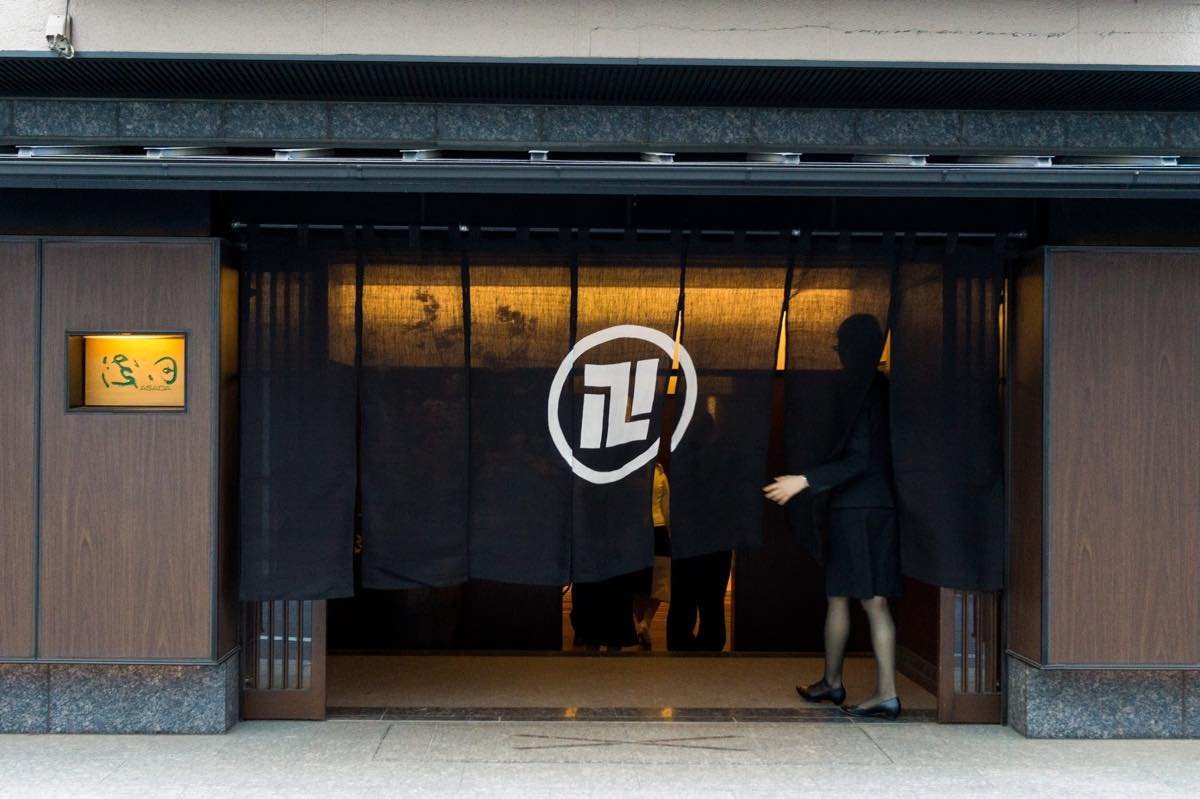
先日、東京赤坂にある料亭にて。

「顔合わせお食事会」というのをしてきました。「ガチな結納の代わりに楽しく親睦を深めましょうか。わいわい!」というやつです。
半年ほど前にプロポーズして彼女に婚約指輪を渡しました。そして悩むのが「お返しの品」です。どうやら10万超えの高級スーツや高級時計を渡すのが一般的らしいんですが...
高級時計興味ないし、スーツも滅多に着ないから必要ないなぁ。
そうだよねーじゃあ何が良いかな?
Amazonギフト券にして、必要な時に必要なものを購入するのってありかな?
いやー、さすがにモノの方が良いと思うよ。
そっか、じゃあー....
iPad欲しいかも...!ちょっと量販店見てくるね!
...という流れでiPad Proを買ってもらうことにしました。(念のためお互いの両親にもiPadで良いかを確認してからネットで購入!)
便利で実用的な品に価値を感じる、そんな僕をこれからもよろしくお願いします。

顔合わせの席では、和室に似合わないiPadとApple Pencilがひっそりと並んでいるのでした。
iPad Pro がやってきた!
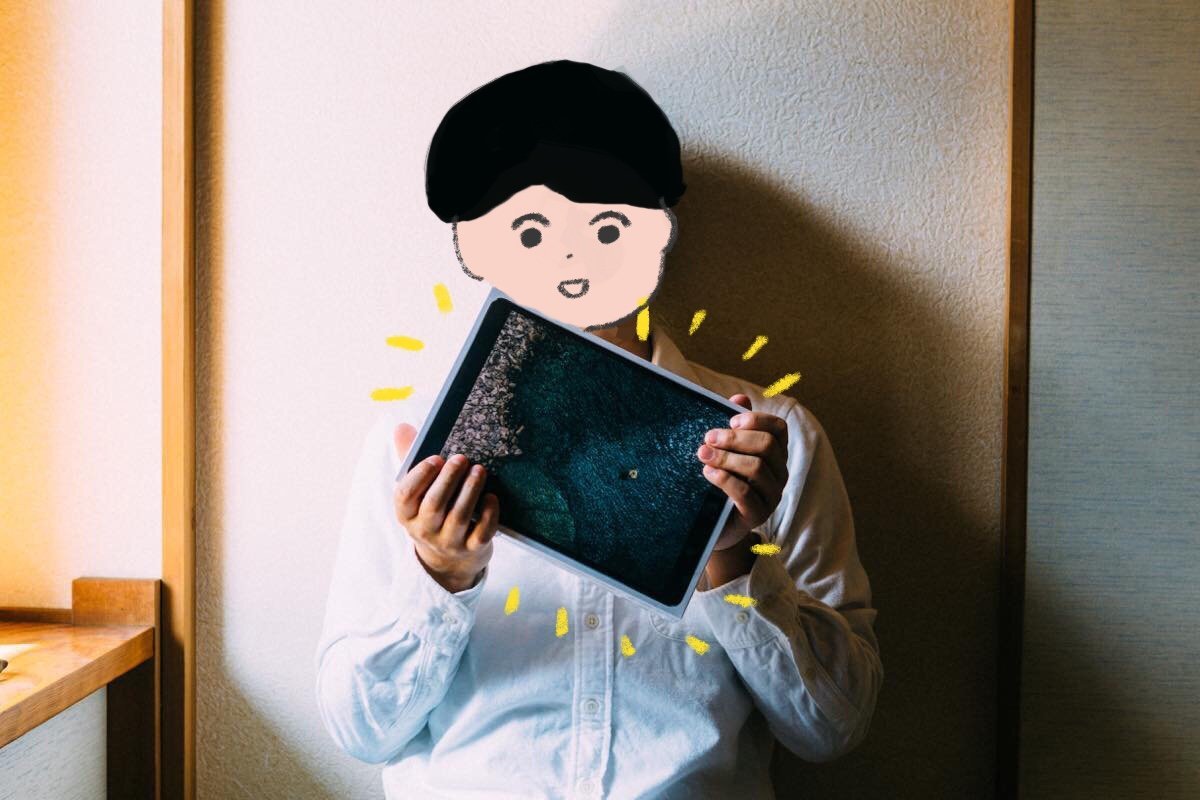
顔合わせ会の前日に我が家に届きました!

パッケージを開ける瞬間ってワクワク!
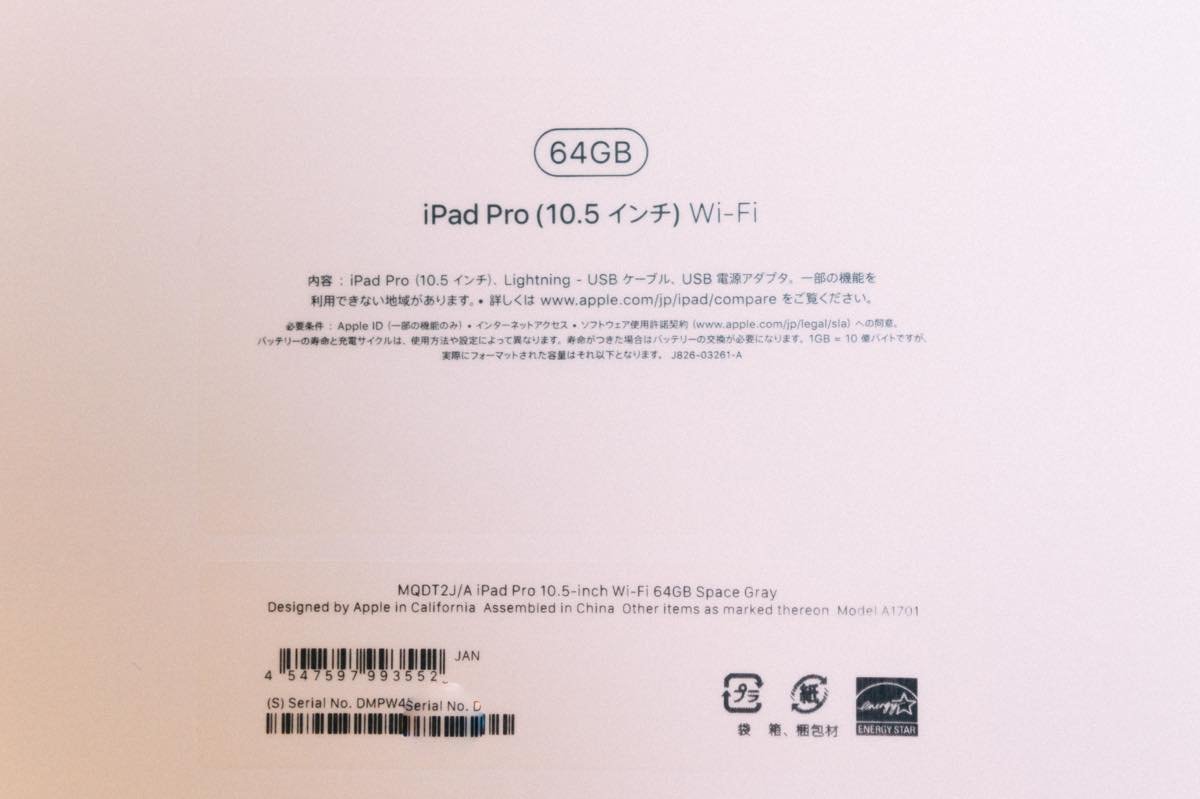
第二世代 iPad Pro 10.5インチ Wi-Fi版です。動画とか溜め込むような使い方はしないので、最小容量の64GB版にしました。
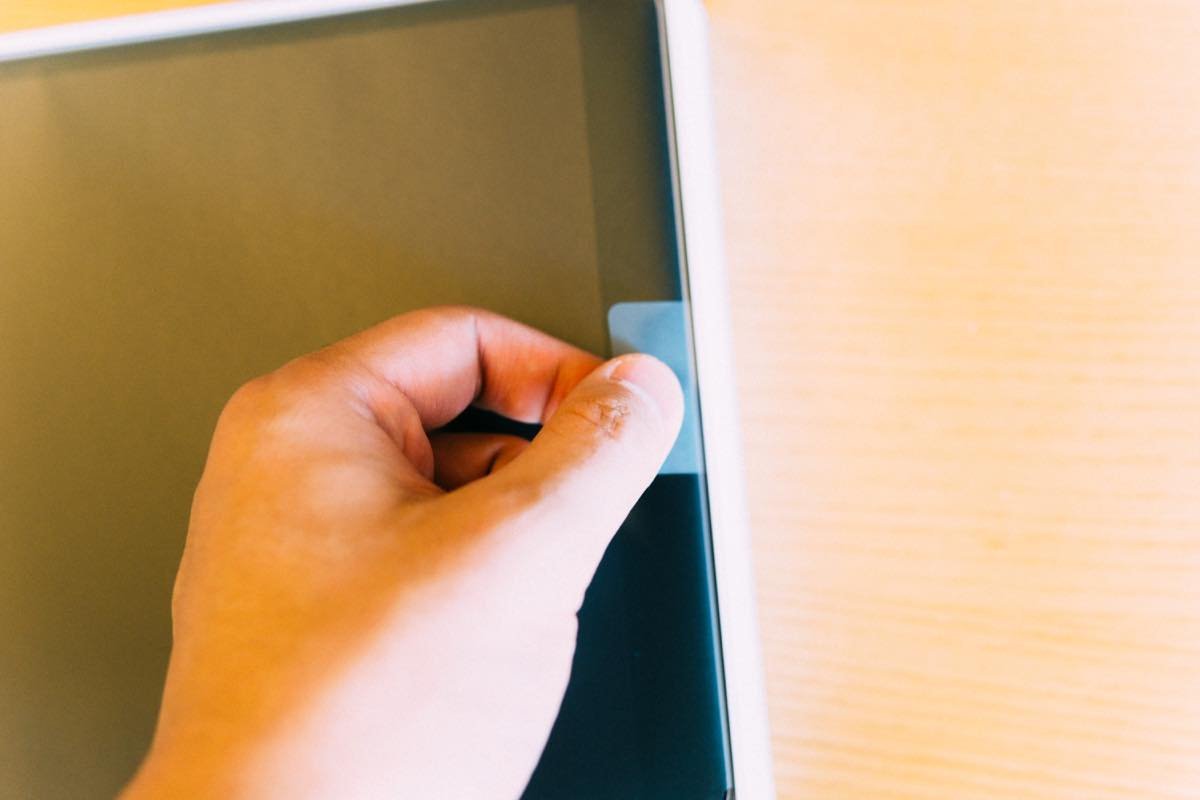
iPadの下には...
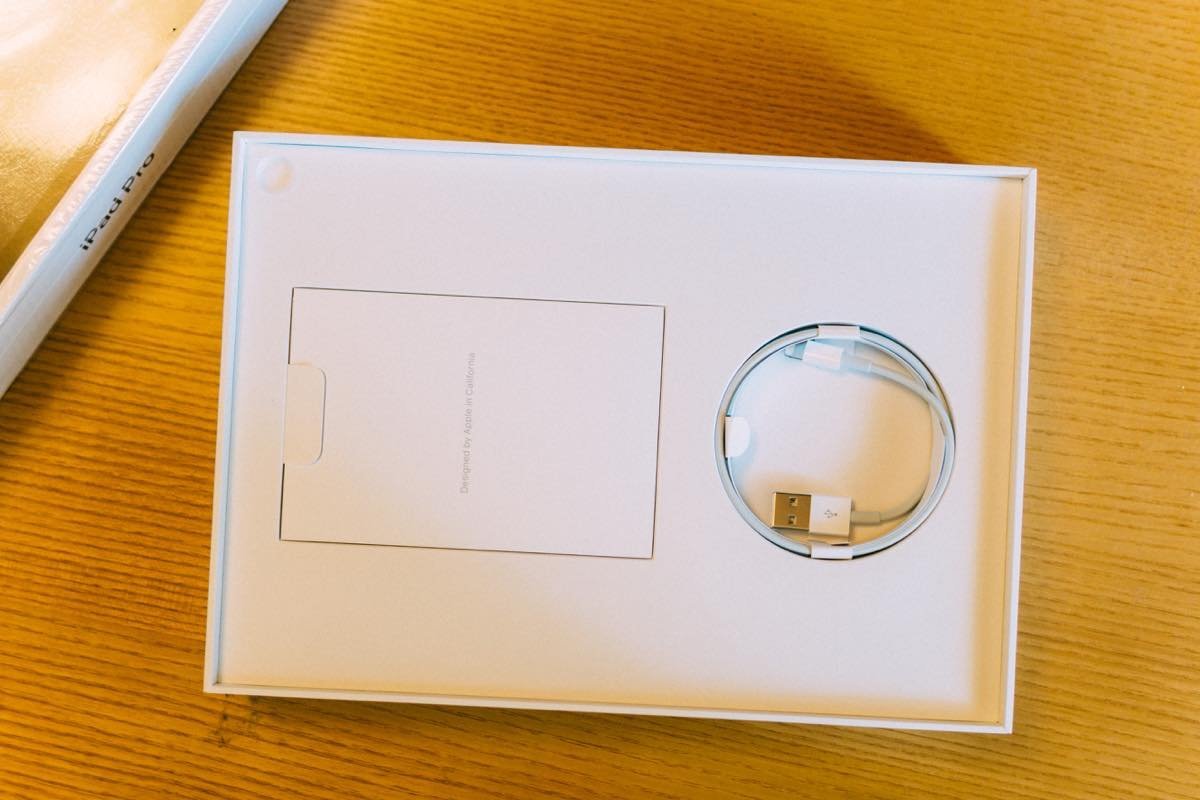
充電器とライトニングケーブル。以前自作した充電エリア以外に、寝室でも充電できるようにセッティングしよう!
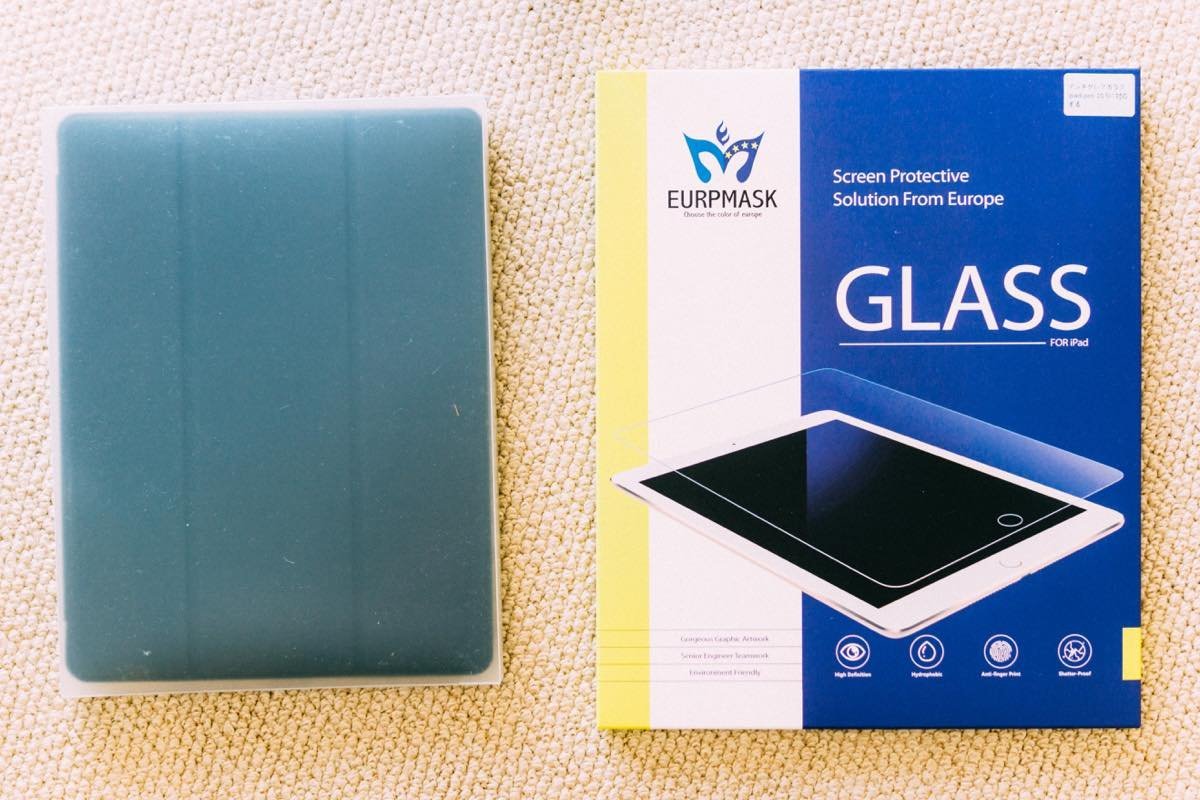
こちらがiPadの到着に合わせてAmazonで購入しておいた品々です。
いやぁーこういうケース類は、家電量販店よりAmazonが安くていいですよね。種類も豊富なので希望にあったものが見つけられますね。

いつもは光沢タイプの保護フィルムを選ぶのですが、お絵かきにも多用するだろうということで初めて反射防止(アンチグレア)タイプをチョイスしました。
iPadに元々付いている保護フィルムを剥がす前に、購入した保護ガラスと共に浴室へ向かいました。
ここでプチテクニック!
保護フィルムを上手く貼るには...
- 浴室のシャワーをしばらく出して湯気をためておく。換気扇はOFFで。
- 全裸になって端末と保護フィルムを持って浴室に入る。
- 息を止めながら慎重に貼る。
服を脱いでおくことで埃が画面上に落ちるのを防ぎつつ、湯気をためることで空中に埃が浮遊するのを防ぎます。
客観的に見るとただの変態みたいだけど、本気で保護フィルム貼りたいときにはぜひお試しください!!!


というわけで無事に貼り終わりました。
電源を入れてセットアップ
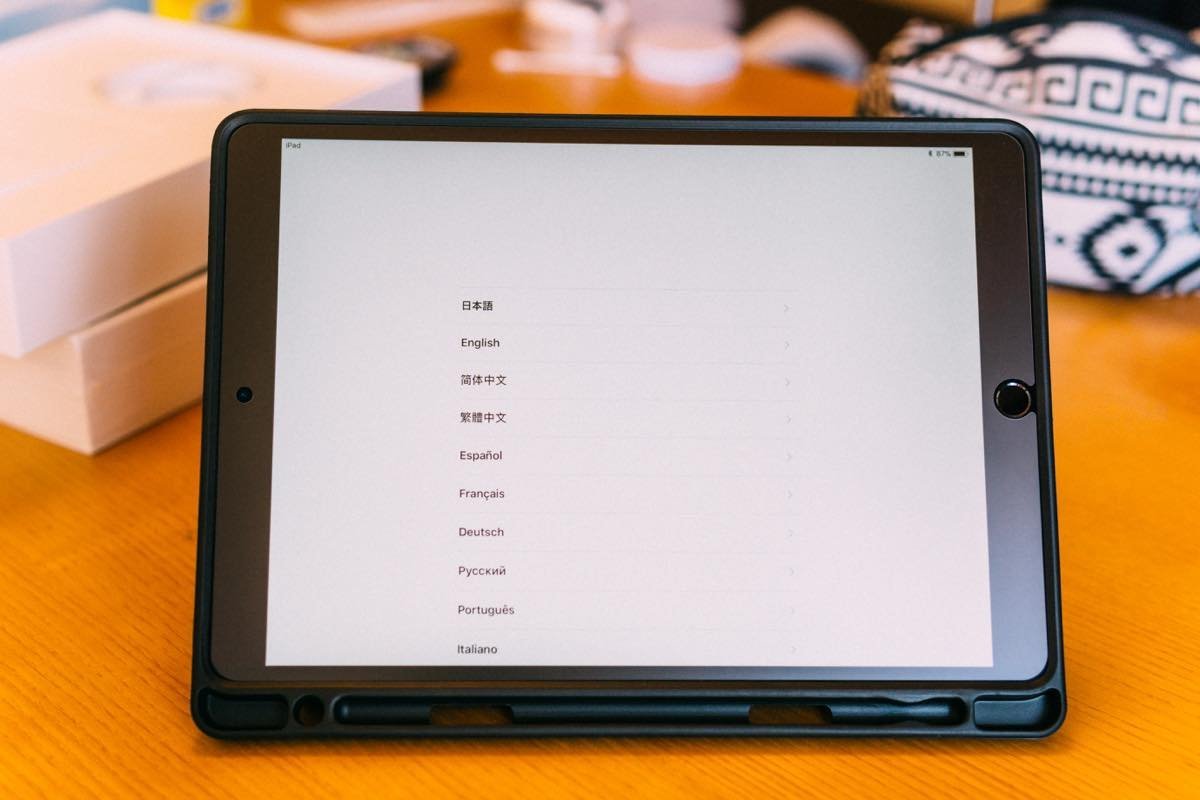
電源を入れて何の迷いもなくセットアップを進めます。

こんにちはiPad!

とても嬉しい表情の青年がいました。
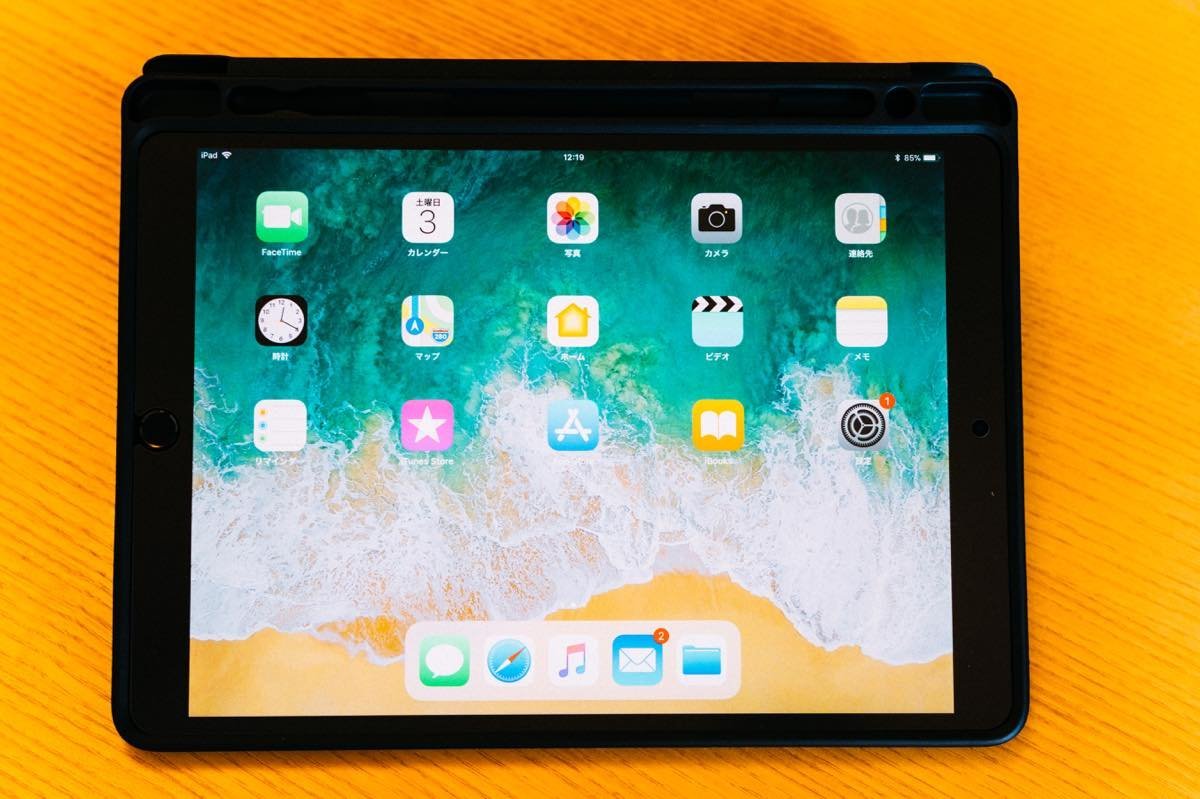
10.5インチはインパクトありますね!

別売りのApple Pencilを装着したところ。ケース自体にはめ込めるので紛失しづらくてとても良い。

ケースのフタ部分を使って若干斜めにすることもできます。
実際に自宅の机でお絵描きしていた時に(その場から一歩も動いていないのに)ペンを紛失しかけたことがありました。外出するときは尚更。無くさないように気をつけよう。
とりあえずインストールしたアプリたち
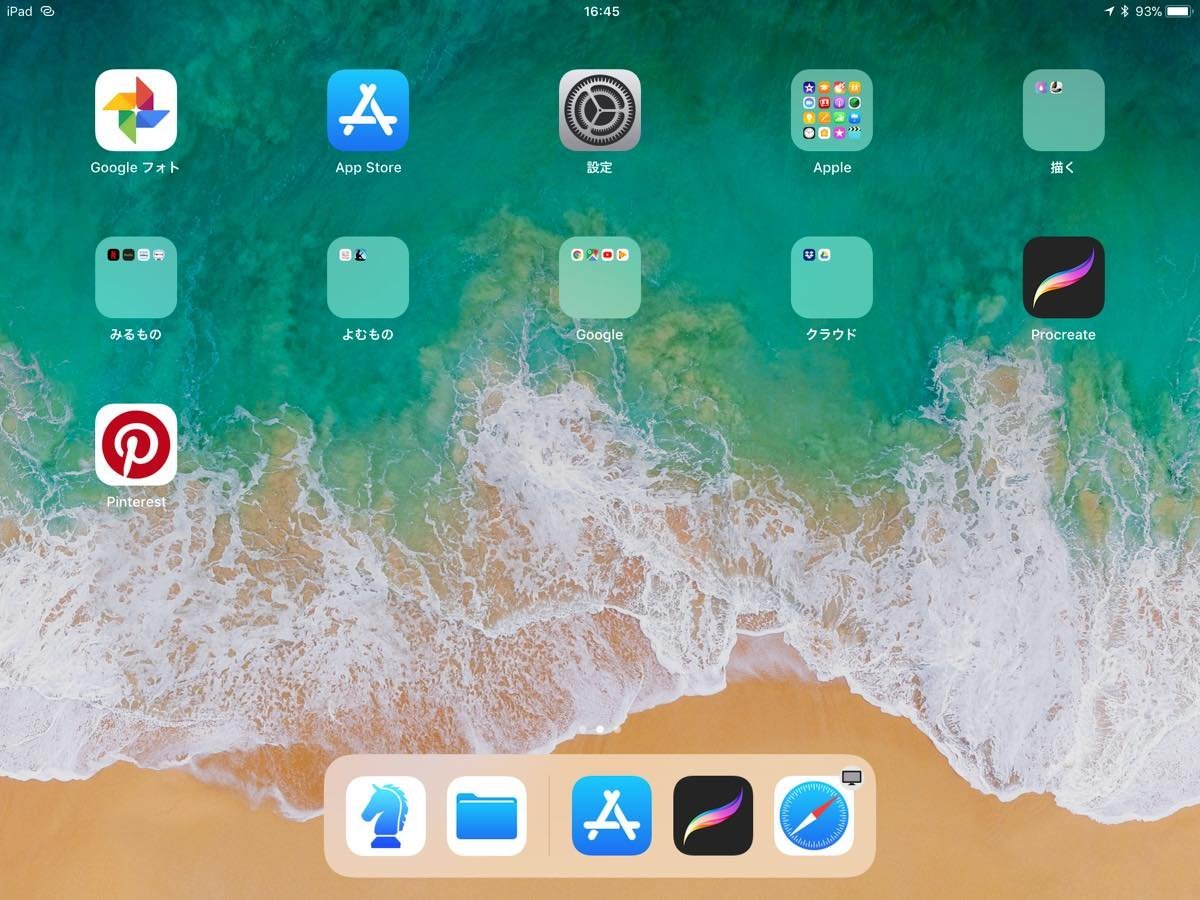
普段使わないようなアプリはフォルダにまとめて管理しています。(あーAndroidみたいに綺麗に整理できないのがiOSの使いづらいところなんだよなぁ...。)
紹介&今後のメモ代わりに残しておきます。
- Googleフォト
- Google Play Music
- Google ドライブ
- Youtube
- Procreate(お絵かきアプリ 1200円)
- ZenBrush2(書道のアプリ 360円)
- Netflix, Hulu, Prime Video
- torne(nasne でテレビ見れるやつ)
- Kindle, Y!ブックストア(大画面で雑誌とか見よう)
- Pinterest(画像収集)
- Slack(メッセンジャーアプリ)
Xperia、iPhone、MacBookで行ったほうが効率がいいことはそっちに任せて、iPadはApplePencil利用と動画、雑誌鑑賞に使う感じです。
Apple Pencil すごいぞ

すごいですね。Apple Pencil!ペンだけで一万円もする価値はありますよね!!
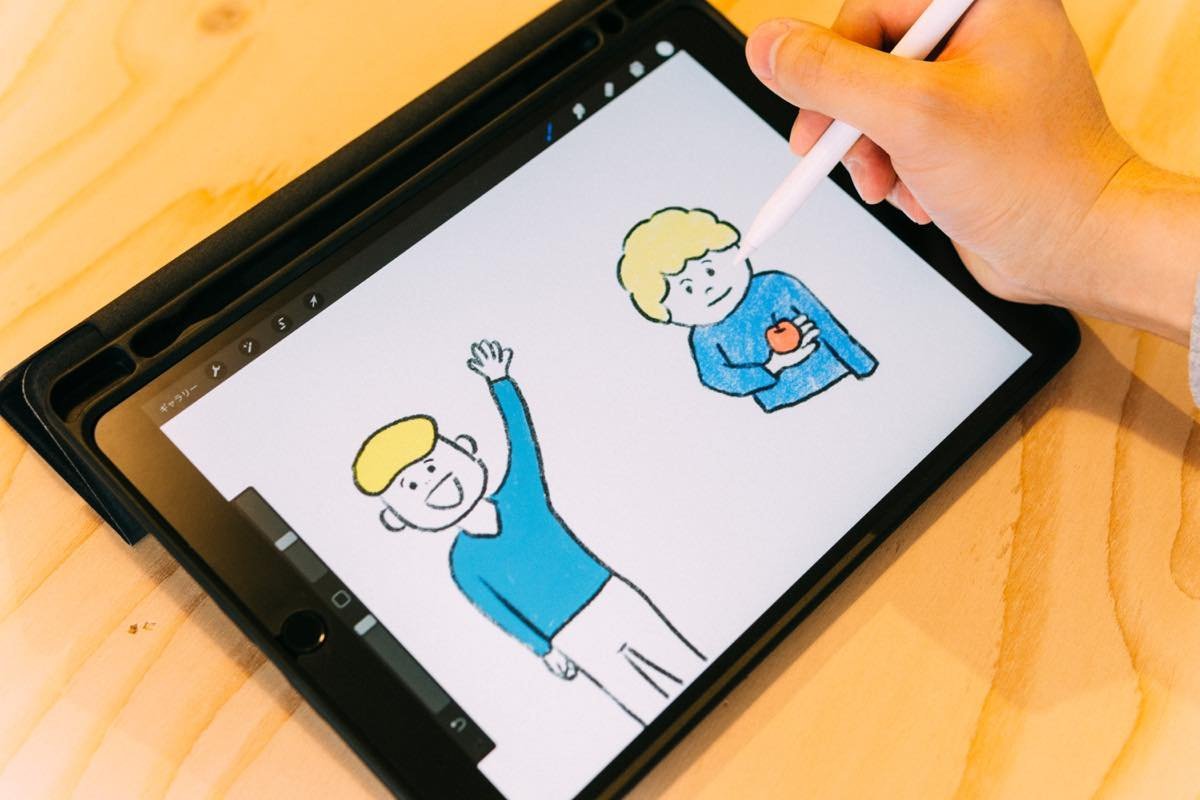
遅延を感じること無くスラスラっと描けてストレスフリーです。(いや、絵を書く才能が足りていないのがストレス...。)
最近ブログの更新が鈍っていたのは、毎晩イラストの練習をしていたせいです。まぁその結果は別途記事にすることにしましょう。へへへ。
iPadでDIYの簡易設計図も描ける
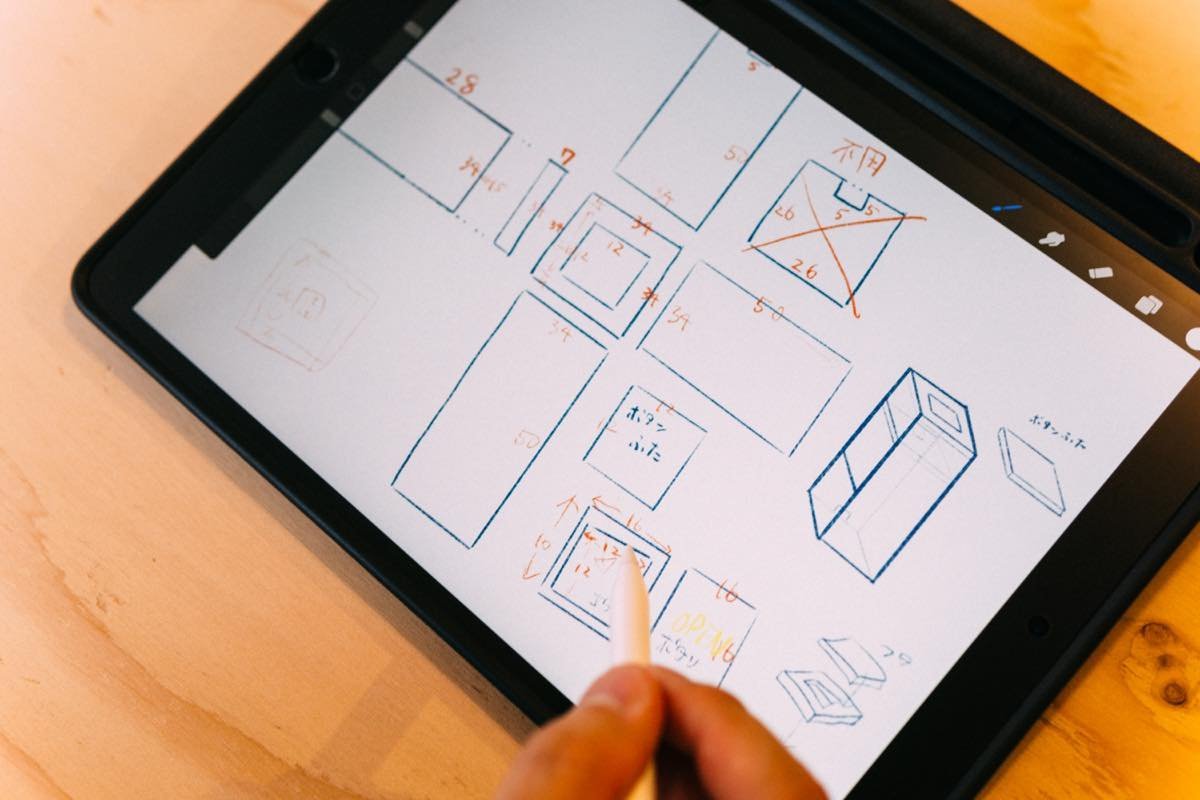
こちらは、とある電子工作につかう箱部品の設計図です。
Procreateという有名お絵かきアプリでつくってみました。
- 紙に書くより簡単にメモれる。
- 直線もらくらく引ける。
- レイヤーに分けられるので、数字部分だけ別管理できる。
- 部分的な微修正も素早くできる。
完成図と展開図を書いておけるので超便利です。
設計図を書いた流れの様子がこちらです。
描いた様子が自動で動画として書き出せるのが楽しい。
まとめ「ペンが使えるiPadProは最強だぞっ」
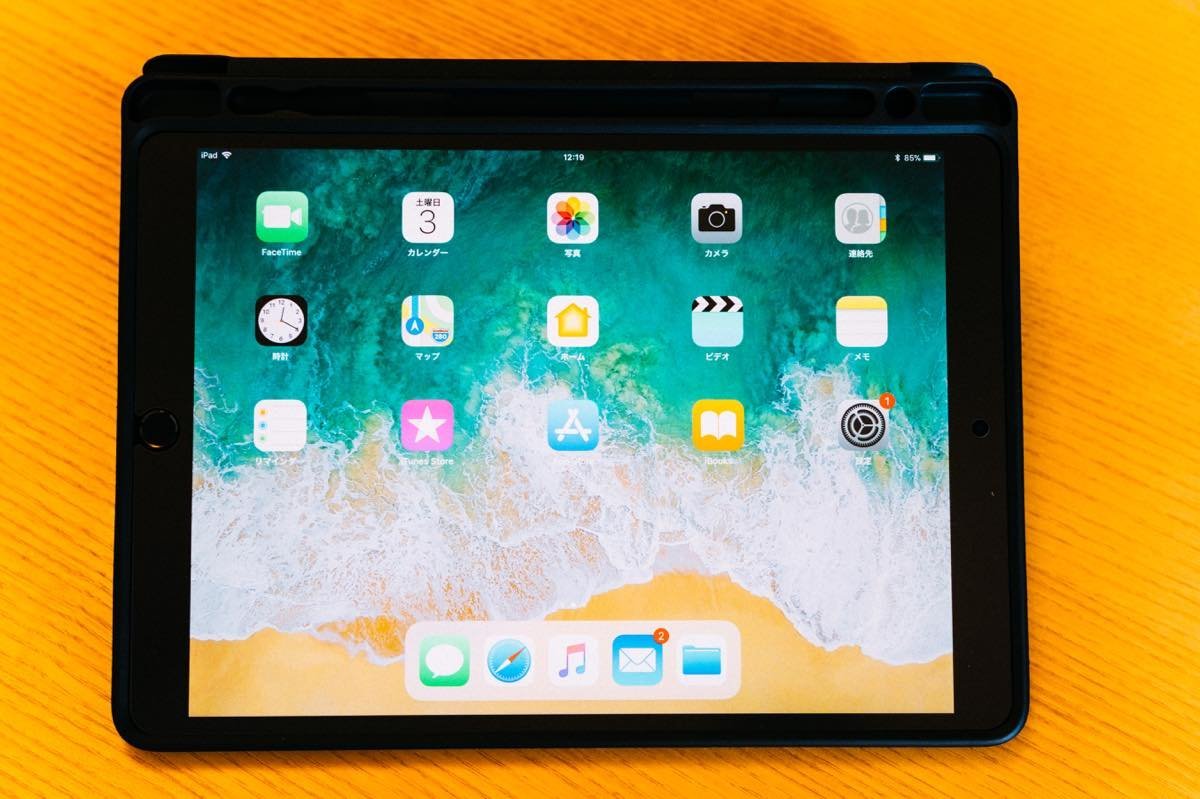
よくよく考えると、iPhone X よりも安いんですよね。画面が巨大なのに安いってもうお得感しか無いですね!
この二世代目のiPadProが発売されてから半年以上が経過した今更だけど、感動しています。
外出時など、明らかにMacBookとは住み分けられそうなのでじゃんじゃん活用していこう!!!
ApplePencilが使えるのは現状iPadProのみです。普通のiPadでは使えないので注意しましょう。






